رباتهای گفتگو¶
ربات گفتگو برنامهای است که برای تقلید مکالمه با انسان زنده طراحی شدهاند. رباتهای گفتگو دارای اسکریپتی از مراحلی مختلف است که از پیش نوشته شدهاند. این اسکریپتها برای پیشبینی پاسخ احتمالی بازدیدکننده استفاده میشوند و از طریق یک سری پرسش و پاسخ مثل یک عضو از تیم بازدیدکنندگان را هدایت میکنند.
رباتهای گفتگو میتوانند برای ایفای نقشهای مختلف، از پشتیبانی مشتری گرفته تا ایجاد سرنخ و جمعآوری اطلاعات تماس، سفارشیسازی شوند. هدف هر ربات میتواند بر اساس معیارهای مختلفی، از جمله صفحه وبی که در آن قرار دارد و اطلاعاتی که جمعآوری میکند، متفاوت باشد.

ساخت ربات گفتگو¶
قبل از ایجاد ربات گفتگوی جدید، ابتدا باید برنامه گفتگوی آنلاین نصب شده باشد.
پس از نصب برنامه گفتگوی آنلاین در پایگاه داده، به بروید.
توجه
هنگامی که برنامه گفتگوی آنلاین نصب میشود، یک ربات گفتگو نمونه به نام ربات خوشامدگویی ایجاد میشود. این ربات یک اسکریپت از پیش پیکربندی شده دارد که چند مرحله اساسی را طی میکند، از جمله پرسیدن آدرس ایمیل بازدیدکننده و ارجاع گفتگو به یک اپراتور.
ربات خوشامدگویی را میتوان به عنوان نقطه آغاز استفاده کرده و مراحل موجود را ویرایش یا حذف و طبق نیاز گامهای جدیدی را برای سفارشیسازی اسکریپت اضافه کرد.
ربات خوشامدگویی را میتوان در صورت لزوم حذف یا بایگانی کرد.

برای ایجاد ربات گفتگو جدید، به صفحه ربات گفتگو () بروید و روی جدید کلیک کنید تا یک صفحه جزئیات ربات گفتگو خالی باز شود.
نامی را در فیلد نام ربات گفتگو وارد کنید و ماوس را روی تصویر سمت چپ نگه دارید. برای افزودن عکس، روی آیکون (مداد) که ظاهر میشود، کلیک کنید.
اسکریپتهای ربات چت¶
پس از ایجاد و نامگذاری ربات گفتگوی جدید، مرحله بعدی ایجاد یک اسکریپت است. مکالمات ربات گفتگو از یک اسکریپت همراه پیروی میکنند که شامل سطرهایی از گفتگو است. هر خط برای ارائه یا جمعآوری اطلاعات طراحی شده است.
برای ایجاد اسکریپت ربات گفتگو، روی افزودن سطر در تب اسکریپت صفحه جزئیات ربات گفتگو کلیک کنید تا پنجره ایجاد مراحل اسکریپت ظاهر شود. این فرم باید برای هر خط متنی (گفتگو) که ربات گفتگو به طور بالقوه میتواند در طول مکالمه ارائه دهد، پر شود.
ابتدا، محتوای پیام را در فیلد پیام وارد کنید. سپس، گزینهای را از منوهای کشویی نوع مرحله و فقط اگر انتخاب کنید.
انواع مراحل¶
نوع مرحله انتخاب شده به هدف مورد نظر پیام بستگی دارد. گزینههای موجود در منوی کشویی نوع مرحله در زیر به تفصیل شرح داده شدهاند.
متن¶
این مرحله برای پیامهایی استفاده میشود که نیازی به پاسخ ندارند یا پاسخی برای آنها انتظار نمیرود. مراحل متنی میتوانند برای خوشامدگویی، ارائه منابعی مانند مستندات، یا ارائه پیوند به صفحات وب خاص استفاده شوند.
مهم
انواع مراحل متنی فقط برای ارائه اطلاعات در نظر گرفته شدهاند و اجازه هیچگونه ورودی از بازدیدکننده را نمیدهند. به همین دلیل، برای ادامه گفتگو باید با مراحل اضافی دنبال شوند.
سؤال¶
این مرحله سؤال پرسیده و مجموعه پاسخهایی ارائه میکند. بازدیدکننده بر روی یکی از پاسخها کلیک میکند و وارد مرحله جدیدی در مکالمه میشود. این کلیک ممکن است یک لینک به صفحه جدیدی نیز باشد.
سؤال را در فیلد پیام وارد کنید. سپس، زیر عنوان پاسخ، روی افزودن سطر کلیک کنید تا یک سطر پاسخ خالی ایجاد شود.
پاسخ را همانطور که باید برای بازدیدکننده ظاهر شود وارد کنید. برای تبدیل پاسخ به لینک که با انتخاب آن، بازدیدکننده را هدایت میکند، URL را به سطر پاسخ زیر عنوان لینک اختیاری اضافه کنید.
این مراحل را برای هر پاسخی که میخواهید برای سؤال گنجانده شود، تکرار کنید. پس از اتمام، روی ذخیره و بستن یا ذخیره و جدید کلیک کنید.
نکته
افزودن یک پاسخ جامع به مراحل سؤالی (مثلاً: «چیز دیگری») مفید است. این به بازدیدکنندگان کمک میکند تا گفتگو را ادامه دهند، حتی اگر نیازهای آنها با هیچ یک از پاسخهای دیگر مطابقت نداشته باشد.
ایمیل¶
این مرحله از بازدیدکنندگان درخواست میکند آدرس ایمیلشان را وارد کنند؛ این آدرس ذخیره شده و اعضای تیم بعداً میتوانند برای پیگیری و اطلاعات بیشتر با بازدیدکننده تماس بگیرند.
تنها ورودیهای قابل قبول برای این نوع مرحله، آدرسهای ایمیلی هستند که در قالب معتبر باشند. اگر بازدیدکنندهای سعی کند چیزی غیر از یک آدرس ایمیل معتبر وارد کند، ربات گفتگو با پیامی پاسخ میدهد که اطلاعات ارسال شده را تشخیص نمیدهد.

تلفن¶
مشابه ایمیل، این نوع مرحله از بازدیدکننده میخواهد شماره تلفن خود را وارد کند، که میتوان از آن برای پیگیری با اطلاعات اضافی، برنامهریزی دموها و موارد دیگر استفاده کرد.
هشدار
به دلیل تعداد زیاد فرمتهای مورد استفاده برای شماره تلفن در سراسر جهان، پاسخهای این نوع مرحله از نظر قالببندی اعتبارسنجی نمیشوند و میتوانند شامل اعداد و کاراکترهای خاص باشند.
انتقال به اپراتور¶
این مرحله، گفتگو را به یک اپراتور گفتگوی آنلاین فعال ارسال میکند تا بتوانند به بازدیدکننده کمک کنند. از آنجایی که رونوشت گفتگو به اپراتور منتقل میشود، آنها میتوانند از جایی که ربات گفتگو کار را رها کرده است، ادامه دهند. این نه تنها باعث صرفهجویی در وقت همه طرفین درگیر میشود، بلکه میتواند به ارزیابی گفتگوها قبل از رسیدن به اپراتورهای زنده نیز کمک کند.
توجه
اگر اپراتور فعالی در کانال در دسترس نباشد، ربات گفتگو را با بازدیدکننده ادامه میدهد. بنابراین، مراحل اضافی باید پس از این مرحله اضافه شوند تا از پایان ناگهانی گفتگو جلوگیری شود. مراحل اضافی میتوانند هم به بازدیدکنندگان در مورد عدم وجود اپراتورهای در دسترس اطلاع دهند (مثلاً «به نظر میرسد هیچ یک از اپراتورهای ما در دسترس نیستند») و هم گفتگو را ادامه دهند (مثلاً «آیا مایلید آدرس ایمیل خود را بگذارید؟»).

ورودی آزاد / چند خطی¶
مرحله ورودی آزاد به بازدیدکنندگان امکان میدهد بدون ارائه پاسخهای از پیش نوشته شده به سؤالات پاسخ دهند. اطلاعات ارائه شده در این پاسخها در رونوشتهای چت ذخیره میشود.
بسته به نوع و میزان اطلاعاتی که از بازدیدکننده خواسته میشود، بین ورودی آزاد و ورودی آزاد (چند خطی) انتخاب کنید.
ایجاد سرنخ¶
این مرحله یک سرنخ در برنامه CRM ایجاد میکند. گزینهای را از فیلد کشویی تیم فروش که ظاهر میشود، انتخاب کنید تا سرنخ ایجاد شده به یک تیم خاص اختصاص داده شود.
توجه
این مرحله فقط در صورتی در دسترس است که برنامه CRM روی پایگاه داده نصب شده باشد.
ایجاد تیکت¶
این مرحله یک تیکت در برنامه سامانه پشتیبانی ایجاد میکند. گزینهای را از فیلد کشویی تیم سامانه پشتیبانی انتخاب کنید تا تیکت ایجاد شده به یک تیم خاص اختصاص داده شود.
توجه
این مرحله فقط در صورتی در دسترس است که برنامه سامانه پشتیبانی روی پایگاه داده نصب شده باشد.
تنها در صورتی که¶
اسکریپتهای ربات گفتگو بر اساس «اگر/آنگاه» عمل میکنند، به این معنی که سؤال بعدی که به بازدیدکننده ارائه میشود، بر اساس پاسخ ارائه شده به سؤال قبلی تعیین میشود.
برای ادامه پیشرفت گفتگو، فرم ایجاد مراحل اسکریپت برای یک مرحله جدید، حاوی فیلدی با عنوان فقط اگر است. این فیلد جایی است که پیشروی سؤالات تعریف میشود.
اگر قرار است یک مرحله از تمام پیامهای قبلی پیروی کند، این فیلد میتواند خالی بماند. با این حال، اگر پیامی فقط باید به صورت شرطی، بر اساس یک پاسخ قبلی یا چندین پاسخ قبلی ارسال شود، آن پاسخها باید به این فیلد اضافه شوند.
مهم
اگر هرگونه انتخابی در فیلد فقط اگر انجام شود، همه آنها باید در طول گفتگو قبل از این مرحله انتخاب شوند. فقط در صورتی انتخابها را در این فیلد بگنجانید که برای نمایش این مرحله ضروری باشند.
Example
در اسکریپت ربات خوشامدگویی، بازدیدکننده میتواند در مورد اطلاعات قیمت سؤال کند. اگر بازدیدکننده این پاسخ را انتخاب کند، مرحلهای برای ارجاع گفتگو به یک اپراتور گنجانده میشود. ربات گفتگو ابتدا پیامی ارسال میکند و به بازدیدکننده اطلاع میدهد که در حال بررسی است تا ببیند آیا اپراتوری برای کمک به اطلاعات قیمت در دسترس است یا خیر.
با این حال، این پیام فقط در صورتی باید ارسال شود که بازدیدکننده درخواست اطلاعات قیمت کند. در آن صورت، گفتگو به شرح زیر پیش میرود:
ربات خوشامدگویی: «به دنبال چه هستید؟»
بازدیدکننده: «سؤالی در مورد قیمتها دارم»
ربات خوشامدگویی: «بله، صبر کنید ببینم میتونم کسی را پیدا کنم که بتونه در این مورد به شما کمک کنه ...»
در فرم جزئیات مرحله متن، پاسخ سؤالی در مورد قیمت دارم در فیلد فقط اگر انتخاب شده است. به این ترتیب، این مرحله فقط در گفتگوهایی نمایش داده میشود که آن پاسخ انتخاب شده باشد.

تست اسکریپت¶
برای اطمینان از اینکه همه بازدیدکنندگان تجربه رضایتبخشی با ربات گفتگو داشته باشند، هر پیام باید به یک نتیجه طبیعی منجر شود. اسکریپتهای ربات گفتگو باید آزمایش شوند تا تأیید شود هیچ بنبستی وجود ندارد و تا مشخص شود بازدیدکننده هنگام تعامل با ربات گفتگو چه چیزی میبیند.
مهم
اگر بازدیدکننده پاسخی یا اطلاعاتی ارائه دهد که پاسخ پیگیری مربوطهای برای آن تعیین نشده باشد، گفتگو متوقف میشود (بنبست). از آنجایی که بازدیدکننده نمیتواند دوباره با ربات تعامل کند، باید با تازهسازی پنجره چت یا مرورگر خود، گفتگو را مجدداً آغاز کند. بازدیدکننده همچنین میتواند روی آیکون (رفرش) در بالای پنجره پیام کلیک کند.
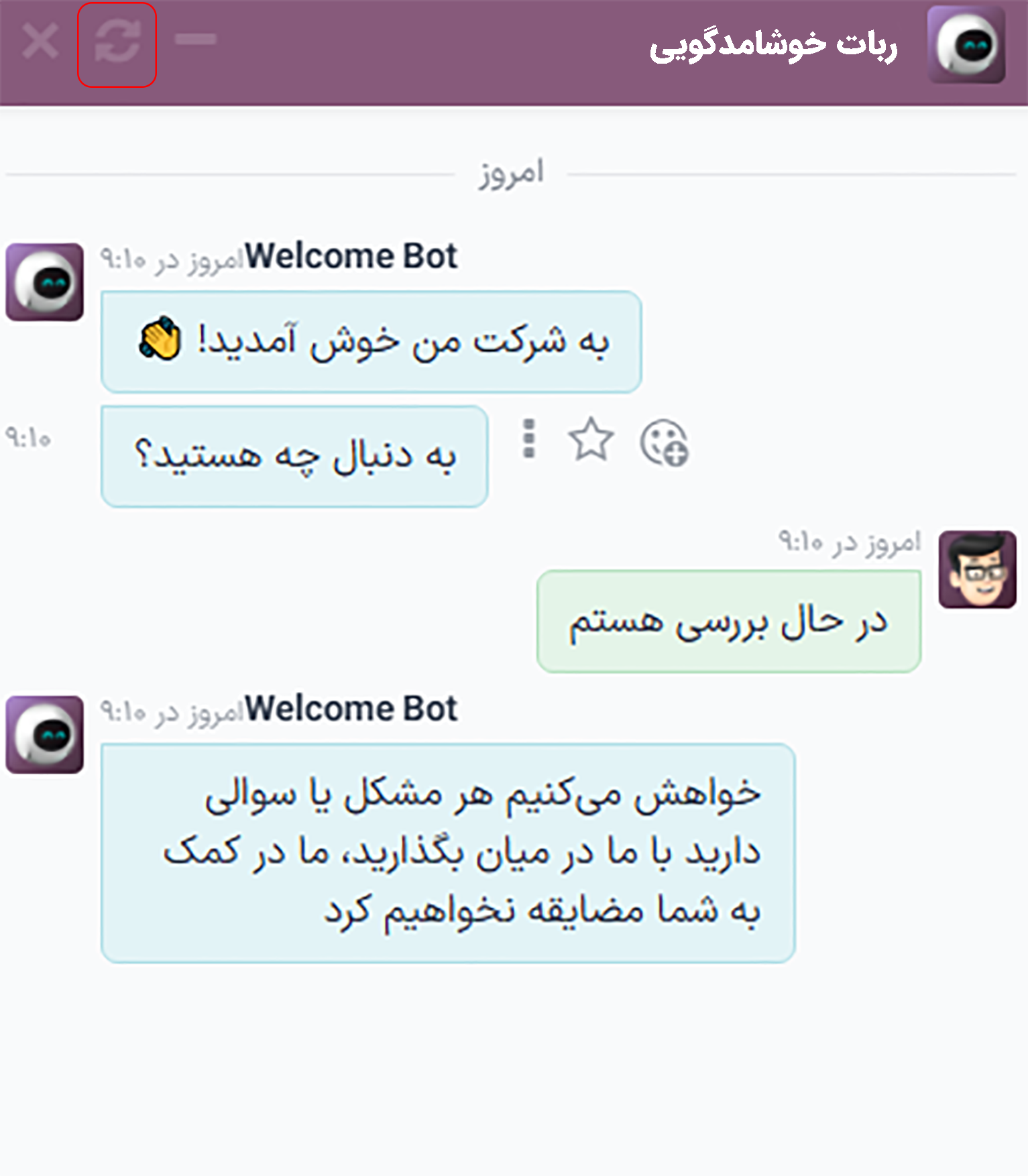
آیکون (تازهسازی) فقط زمانی ظاهر میشود که اسکریپت ربات گفتگو به بنبست رسیده باشد.¶
برای تست عملکرد ربات گفتگو، ابتدا دکمه تست را در گوشه بالا و راست صفحه اسکریپت ربات چت کلیک کنید. سپس، بعد از انتقال به صفحه تست، درخواستهای ربات چت را مانند یک بازدیدکننده بالقوه سایت پاسخ دهید.
هنگامی که اسکریپت به نقطه پایانی میرسد، پیام گفتگو پایان یافت... در پایین پنجره چت ظاهر میشود. برای شروع گفتگو از ابتدای اسکریپت، روی آیکون (تازهسازی) در بالای پنجره پیام کلیک کنید. برای بازگشت به صفحه اسکریپت، روی بازگشت به حالت ویرایش در بالای صفحه کلیک کنید.
افزودن ربات گفتگو به کانال¶
بعد از ایجاد و تست شدن ربات، باید به کانال گفتگوی آنلاین اضافه شود.
ابتدا، برنامه را باز کنید، کارت کانبان مربوط به کانال گفتگوی آنلاین مناسب را پیدا کنید، ماوس را روی آن نگه دارید و روی آیکون (سه نقطه عمودی) کلیک کنید تا منوی کشویی باز شود. روی پیکربندی کانال کلیک کنید تا فرم جزئیات کانال باز شود.
توجه
برای ایجاد کانال گفتگوی آنلاین جدید، را باز کرده و روی جدید کلیک کنید. برای اطلاعات بیشتر به گفتگوی آنلاین مراجعه کنید.
روی تب قوانین کانال کلیک کنید. سپس، یک قانون موجود را باز کنید یا با کلیک روی افزودن سطر یک قانون جدید ایجاد کنید.
در پنجره ایجاد قوانین، ربات گفتگوی مربوطه را در فیلد ربات گفتگو انتخاب کنید.
اگر ربات گفتگو فقط باید در صورتی فعال باشد که هیچ اپراتور گفتگوی آنلاینی در دسترس نباشد، کادر فقط در صورت عدم وجود اپراتور فعال شود را فعال کنید.

همچنین ملاحظه نمائید